কি জানতে হবে
- + প্রতীক ট্যাপ করে Google ড্রাইভে ফটো আপলোড করুন আপলোড করুন ফটো এবং ভিডিও প্রতিটি ফটোতে আলতো চাপুন৷ .
- Google Photos ব্যবহার করে স্বয়ংক্রিয়ভাবে আপনার সমস্ত ফটো ব্যাক আপ করুন।
- আপনার সমস্ত ফটোর ব্যাক আপ নেওয়ার সময়, আরও সঞ্চয়স্থান লাভের জন্য একটি প্রদত্ত Google ড্রাইভ প্ল্যানে আপগ্রেড করার কথা বিবেচনা করুন৷
এই নিবন্ধটি আপনাকে দেখায় কিভাবে আপনার iPhone থেকে Google ড্রাইভে ফটো আপলোড করতে হয়৷
আমি কিভাবে আমার iPhone থেকে Google ড্রাইভে ফটো আপলোড করব?
আপনার আইফোন থেকে Google ড্রাইভে ফটোগুলি সরানোর জন্য আপনার আইফোনে Google ড্রাইভ অ্যাপ ইনস্টল করা এবং একটি Google অ্যাকাউন্ট সেট আপ করা প্রয়োজন৷ সেখান থেকে, এটি একটি অপেক্ষাকৃত সহজ প্রক্রিয়া। এখানে কি করতে হবে।
একাধিক ফাইল আপলোড করার আগে Wi-Fi এর সাথে সংযোগ নিশ্চিত করুন, কারণ সেলুলার ডেটা ব্যবহার করার সময় এটি ধীর এবং আরও বেশি সময়সাপেক্ষ হতে পারে৷
-
আপনার iPhone এ, Google Drive অ্যাপ খুলুন।
-
বহুরঙা + আলতো চাপুন প্রতীক।
-
আপলোড এ আলতো চাপুন৷ .
-
ফটো এবং ভিডিও আলতো চাপুন .
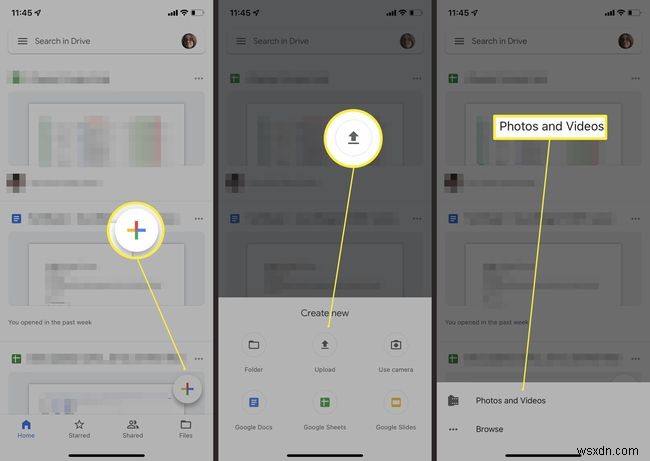
-
সমস্ত ফটোতে অ্যাক্সেসের অনুমতি দিন৷ আলতো চাপুন৷
-
আপনি Google ড্রাইভে আপলোড করতে চান এমন ফটোগুলি খুঁজে পেতে আপনার iPhone অ্যালবামগুলি ব্রাউজ করুন৷
-
একবারে একাধিক ফটো আপলোড করতে, প্রতিটিতে ট্যাপ করুন।
-
আপলোড এ আলতো চাপুন৷ .

-
ফটোগুলি এখন আপনার Google ড্রাইভ অ্যাকাউন্টে আপলোড করা হবে৷
৷
কিভাবে আমি স্বয়ংক্রিয়ভাবে আইফোন থেকে গুগল ড্রাইভে ফটো সিঙ্ক করব?
আপনার সমস্ত আইফোন ফটোগুলি স্বয়ংক্রিয়ভাবে আপনার Google ড্রাইভ অ্যাকাউন্টে সরানোর জন্য, আপনাকে iOS এর জন্য Google ফটো অ্যাপ ব্যবহার করতে হবে৷ এটি কীভাবে সেট আপ করবেন তা এখানে।
সাধারণত, প্রথমবার এটি ব্যবহার করার সময়, Google Photos স্বয়ংক্রিয়ভাবে আপনার সমস্ত ফটোর ব্যাক আপ নেয়, কিন্তু যদি তা না হয় তবে এই পদক্ষেপগুলি অনুসরণ করুন৷
-
Google Photos খুলুন।
-
আপনার প্রোফাইল ছবিতে আলতো চাপুন৷
৷ -
Google ফটো সেটিংস৷ আলতো চাপুন৷
-
ব্যাকআপ এবং সিঙ্ক এ আলতো চাপুন৷
-
ব্যাকআপ এবং সিঙ্ক চালু করতে টগল করুন।

-
আপনার ফটোগুলি এখন Google ড্রাইভে আপলোড করা হবে৷ আপনার আইফোনে কতগুলি ফটো আছে তার উপর নির্ভর করে এটি কিছু সময় নিতে পারে।
আমি কি আমার সমস্ত ছবি Google ড্রাইভে আপলোড করতে পারি?
হ্যাঁ, তবে এটি করার আগে কিছু বিষয় বিবেচনা করতে হবে।
- স্টোরেজ বিবেচনা। Google ড্রাইভ বিনামূল্যে 15GB পর্যন্ত স্টোরেজ স্পেস অফার করে৷ অনেক ব্যবহারকারীর জন্য, তাদের ছবির সংগ্রহ সেই পরিমাণ ছাড়িয়ে যাবে। অতিরিক্ত স্টোরেজ কেনা সম্ভব, তবে iOS ব্যবহারকারীরা iCloud স্টোরেজের জন্য অর্থ প্রদান করতে পছন্দ করতে পারেন। এটা আপনার বিকল্প ওজন আপ মূল্য.
- এটা সময় নেয়। একটি বড় ছবির সংগ্রহ সব ফাইল আপলোড হতে অনেক সময় নিতে পারে। ফটো আপলোড করার জন্য সেলুলার ডেটার উপর নির্ভর না করে আপনার ফোন একটি Wi-Fi নেটওয়ার্কের সাথে সংযুক্ত রয়েছে তা নিশ্চিত করুন৷
- Google Photos ব্যবহার করা বুদ্ধিমানের কাজ . আপনি ম্যানুয়ালি সমস্ত ফটো আপলোড করতে Google ড্রাইভ ব্যবহার করতে পারলেও, Google Photos ব্যবহার করা অনেক সহজ এবং সমস্ত ফাইল স্বয়ংক্রিয়ভাবে আপলোড করার জন্য এটি সেট আপ করুন৷
- আপনার একটি Google অ্যাকাউন্ট প্রয়োজন৷ সবার কাছে গুগল অ্যাকাউন্ট নেই। এগুলি অত্যন্ত সহায়ক, তবে যদি আপনার কাছে আগে থেকে না থাকে তবে Google ড্রাইভ বা Google ফটোগুলি ব্যবহার করতে আপনাকে Google-এ সাইন আপ করতে হবে৷
- আমি কিভাবে Google ড্রাইভে আমার iPhone ব্যাক আপ করব?
আপনার ফটো, পরিচিতি এবং ক্যালেন্ডারের ব্যাক আপ নিতে, Google ড্রাইভ অ্যাপ খুলুন এবং মেনু-এ যান সেটিংস > ব্যাকআপ> ব্যাকআপ শুরু করুন . পরের বার যখন আপনি আপনার ডিভাইসের ব্যাকআপ নিবেন, তখন এটি শুধুমাত্র নতুন ফটো সংরক্ষণ করবে এবং আপনার পুরানো পরিচিতি এবং ক্যালেন্ডারগুলি ওভাররাইট করবে৷
- আমি কীভাবে আমার ম্যাকে Google ড্রাইভ সেট আপ ও ব্যবহার করব?
ম্যাকে গুগল ড্রাইভ ব্যবহার করতে, ম্যাকের জন্য গুগল ড্রাইভ অ্যাপ ডাউনলোড করুন এবং সেটআপ প্রক্রিয়াটি সম্পূর্ণ করুন। ফাইলগুলিকে আপনার অন্যান্য ডিভাইস থেকে অ্যাক্সেস করতে Google ড্রাইভ ফোল্ডারে রাখুন৷
৷ - আমি কিভাবে আমার iPhone এ আমার Google ড্রাইভ থেকে ফাইল মুছে ফেলব?
Google ড্রাইভ অ্যাপে, আপনি যে ফাইলটি মুছতে চান সেটি টিপুন এবং ধরে রাখুন। আপনি নির্বাচন করতে চান এমন অন্য কোনো ফাইলে আলতো চাপুন, তারপর ট্র্যাশ আলতো চাপুন৷ আইকন৷
৷ - আমি কিভাবে iPhone এ আমার Google ড্রাইভ থেকে প্রিন্ট করব?
আপনি Google ডক্স, পত্রক বা স্লাইড অ্যাপে যে ফাইলটি মুদ্রণ করতে চান সেটি খুলুন। তিনটি বিন্দুতে আলতো চাপুন> শেয়ার এবং এক্সপোর্ট> মুদ্রণ করুন .


